Jak připnout karty v Safari na iPhone, iPad a Mac
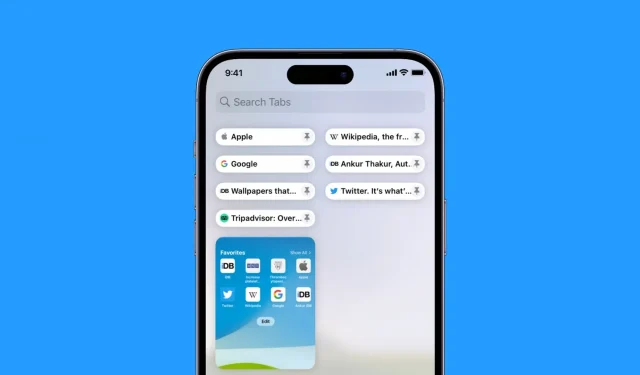
Safari má funkci připínání karet, která vám umožňuje „připnout“ často navštěvované webové stránky, které vždy zůstanou na svém místě, což vám umožní rychle k nim přistupovat. Tyto karty zůstanou připnuté, i když otevřete nové okno Safari nebo zavřete a restartujete Safari.
V této příručce vám ukážeme, jak připnout a odepnout karty Safari na iPhone, iPad a Mac.
Připnutí karet v Safari na iPhonu nebo iPadu
Máte dva způsoby, jak připnout karty v Safari se systémem iOS 16 nebo novějším.
- Otevřete Safari a navštivte web, který chcete připnout.
- Stiskněte a podržte adresní řádek a vyberte kartu Připnout.
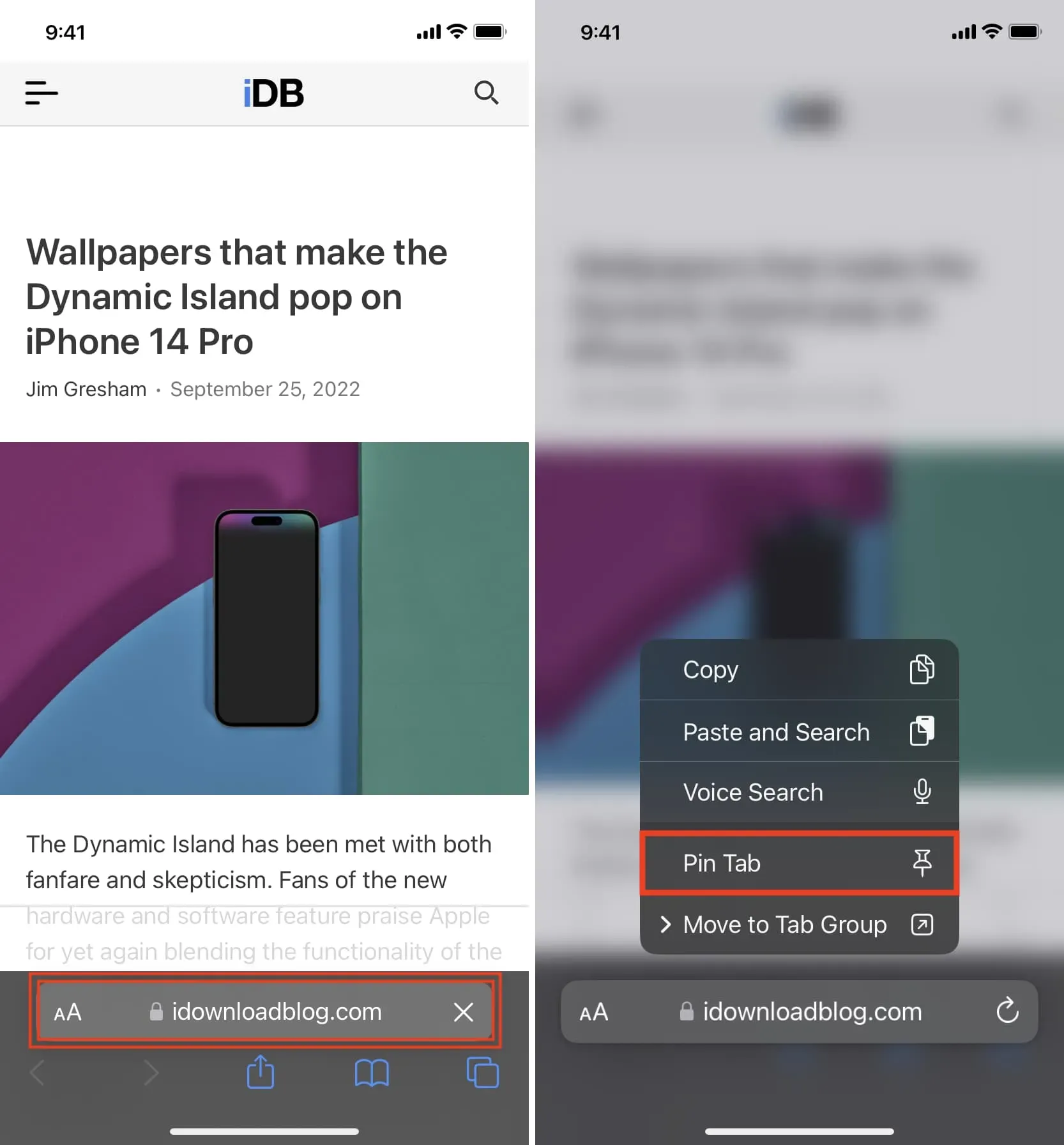
Druhá metoda je stejně jednoduchá a vyžaduje jen několik klepnutí.
- Přejděte do Safari a kliknutím na tlačítko karty zobrazte všechny otevřené karty.
- Stiskněte a podržte kartu a vyberte možnost Připnout kartu.
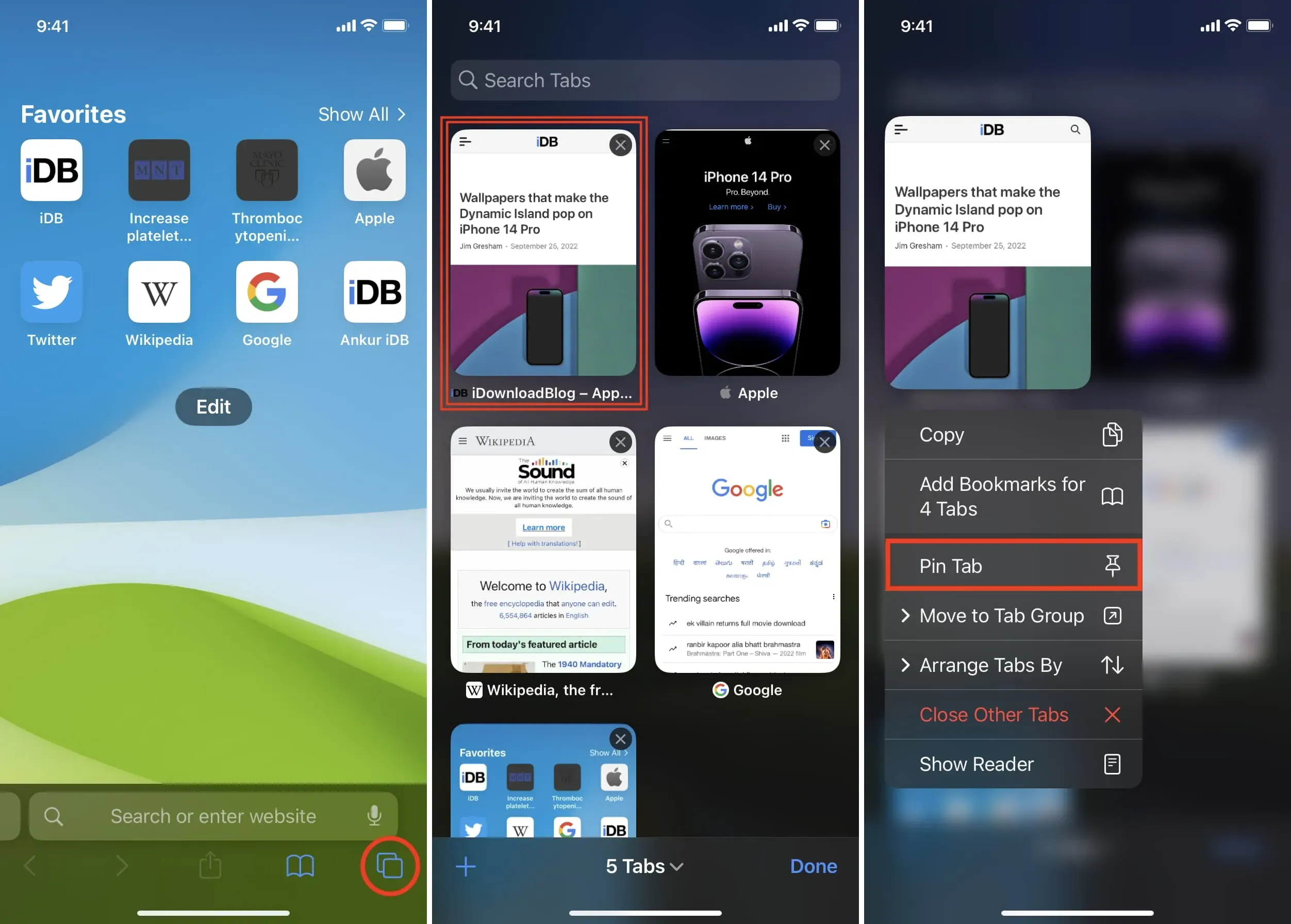
Přístup k připnutým kartám
Klikněte na tlačítko karty a nahoře uvidíte připnuté karty.
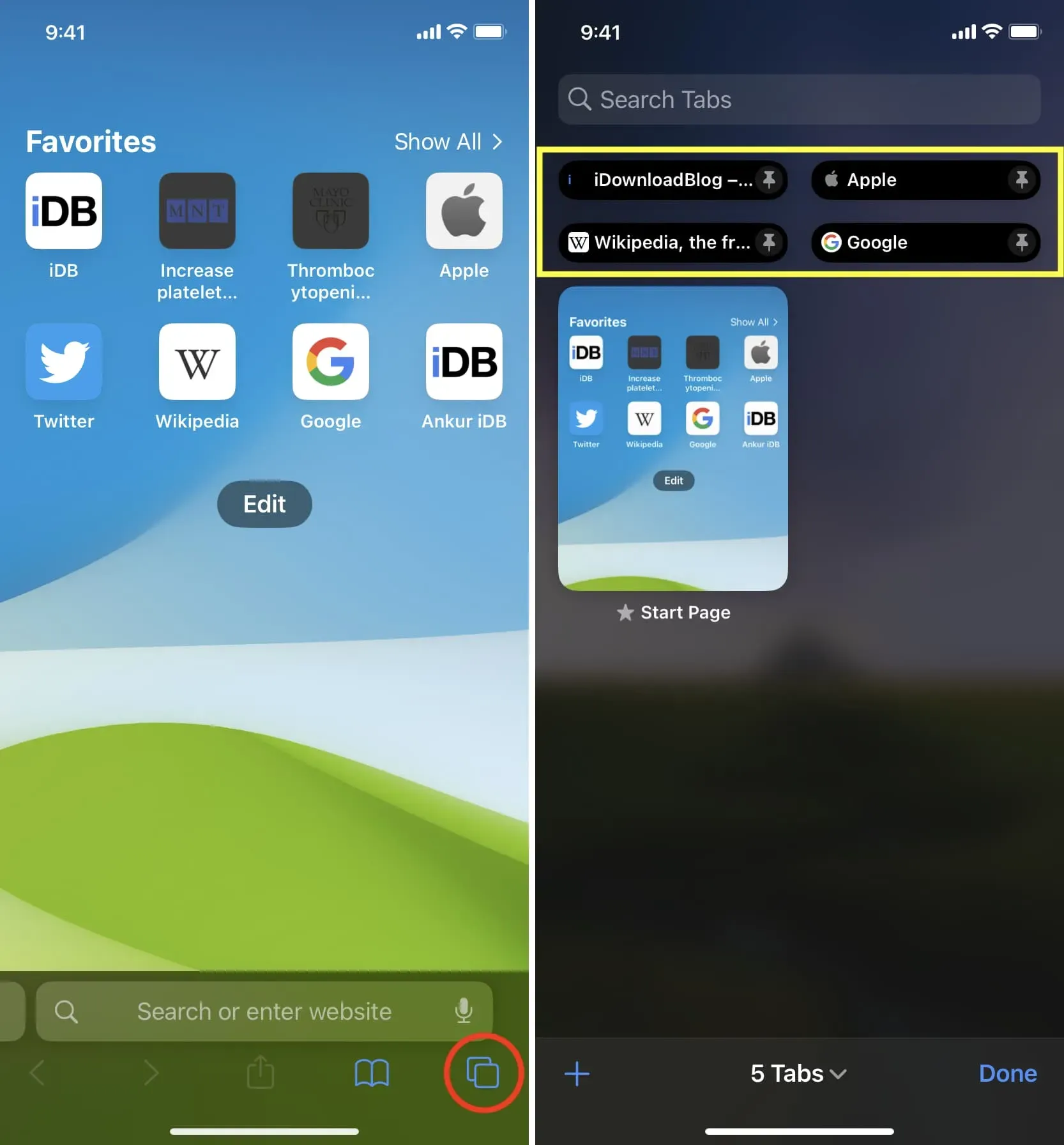
Odepnout připnuté karty
Pokud již kartu nepotřebujete připnout, přejděte na tuto kartu, stiskněte a podržte adresní řádek a vyberte Odepnout kartu.
Případně můžete klepnout na tlačítko záložek, stisknout a podržet připnutý pruh záložek a z vyskakovací nabídky vybrat „Uvolnit kartu“.
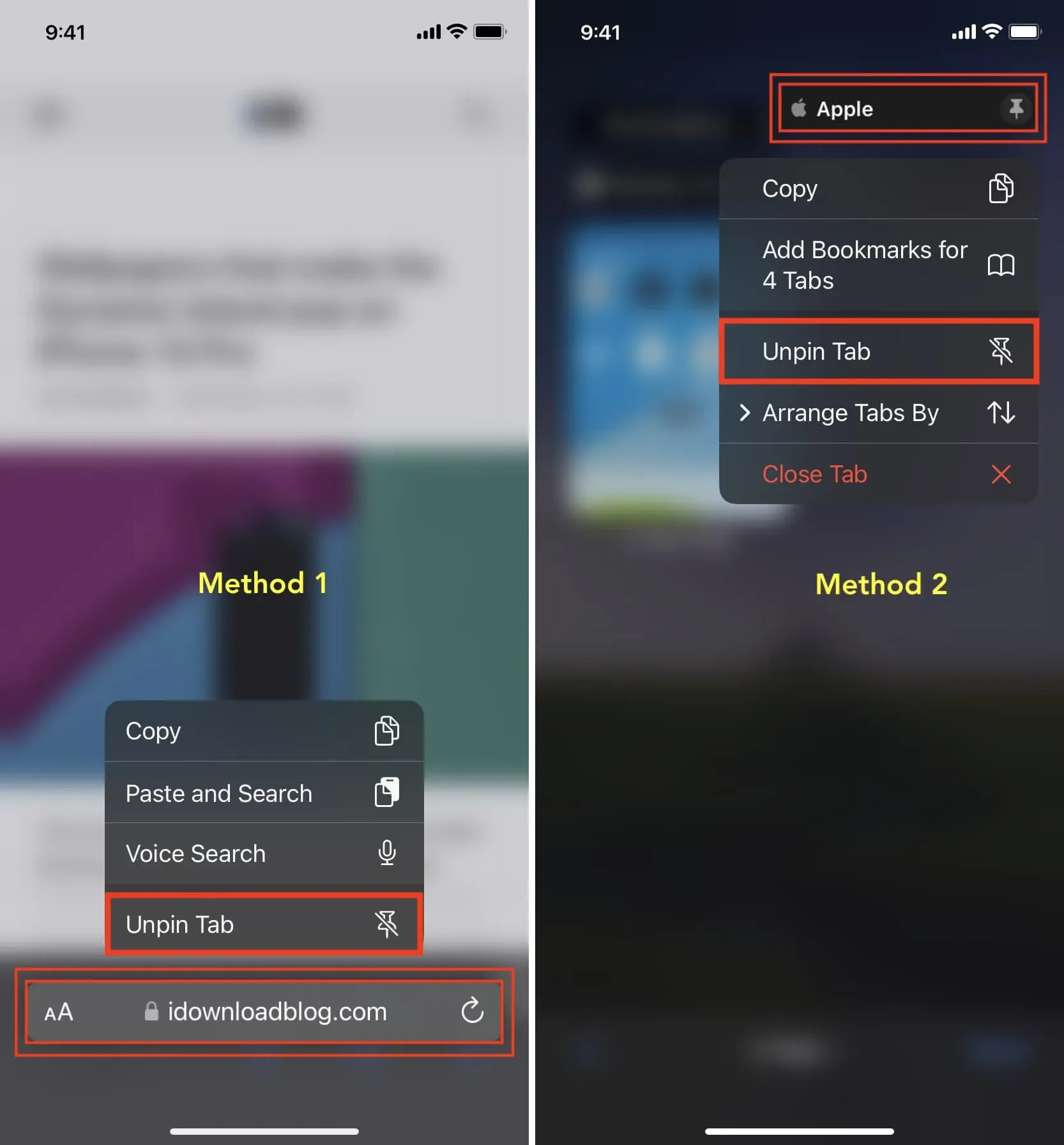
Připínání karet Safari na Mac
Metoda 1
- Otevřete Safari a navštivte web, který chcete připnout.
- Klikněte na „Okno“ v horní liště nabídky a vyberte „Připnout kartu“.
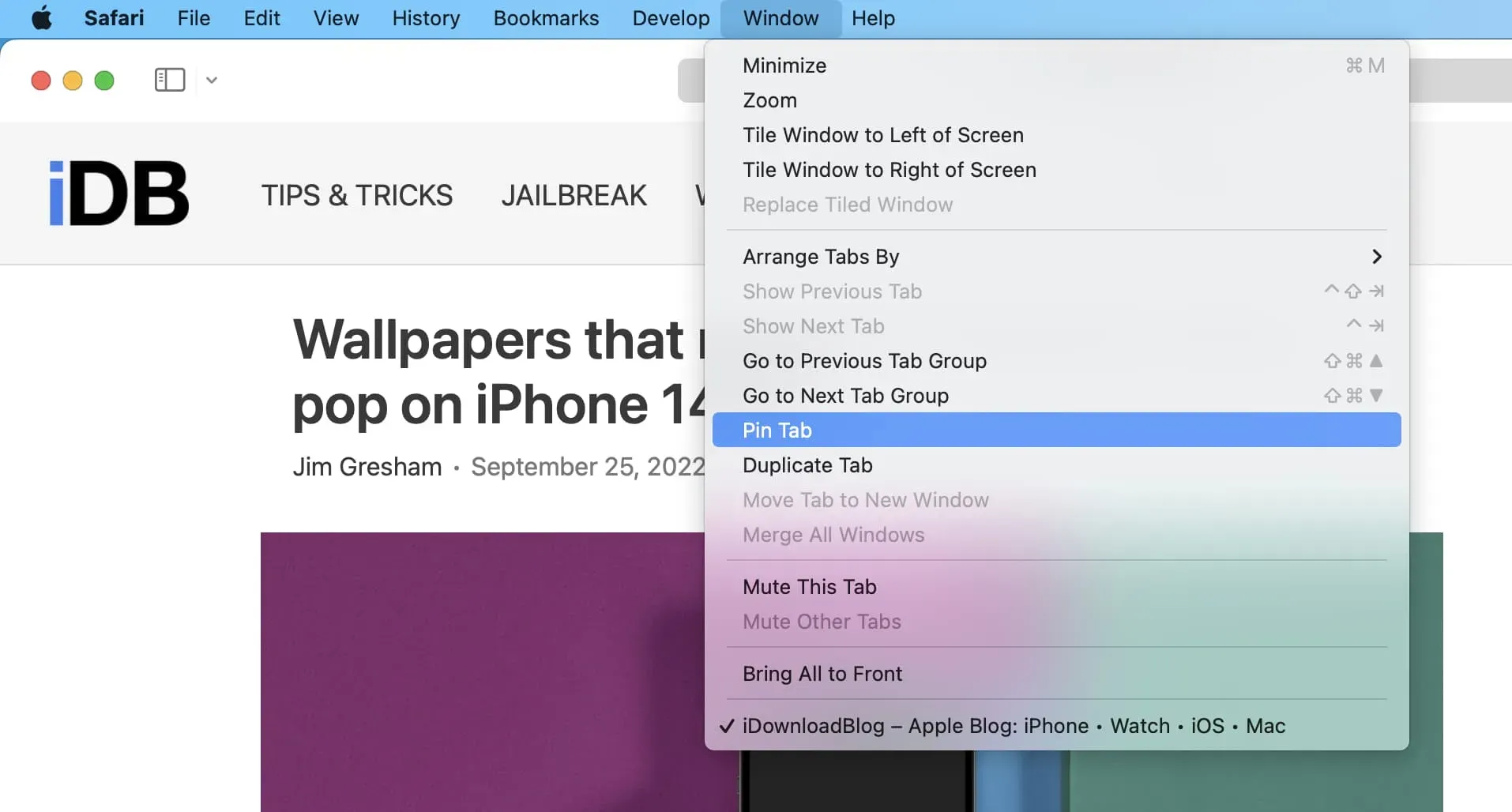
Metoda 2
- Ujistěte se, že web, který chcete připnout, je otevřený v Safari.
- Klikněte pravým tlačítkem nebo podržte ovládací tlačítko a klikněte jednou nad adresní řádek. Z nabídky, která se zobrazí, vyberte „Připnout kartu“.
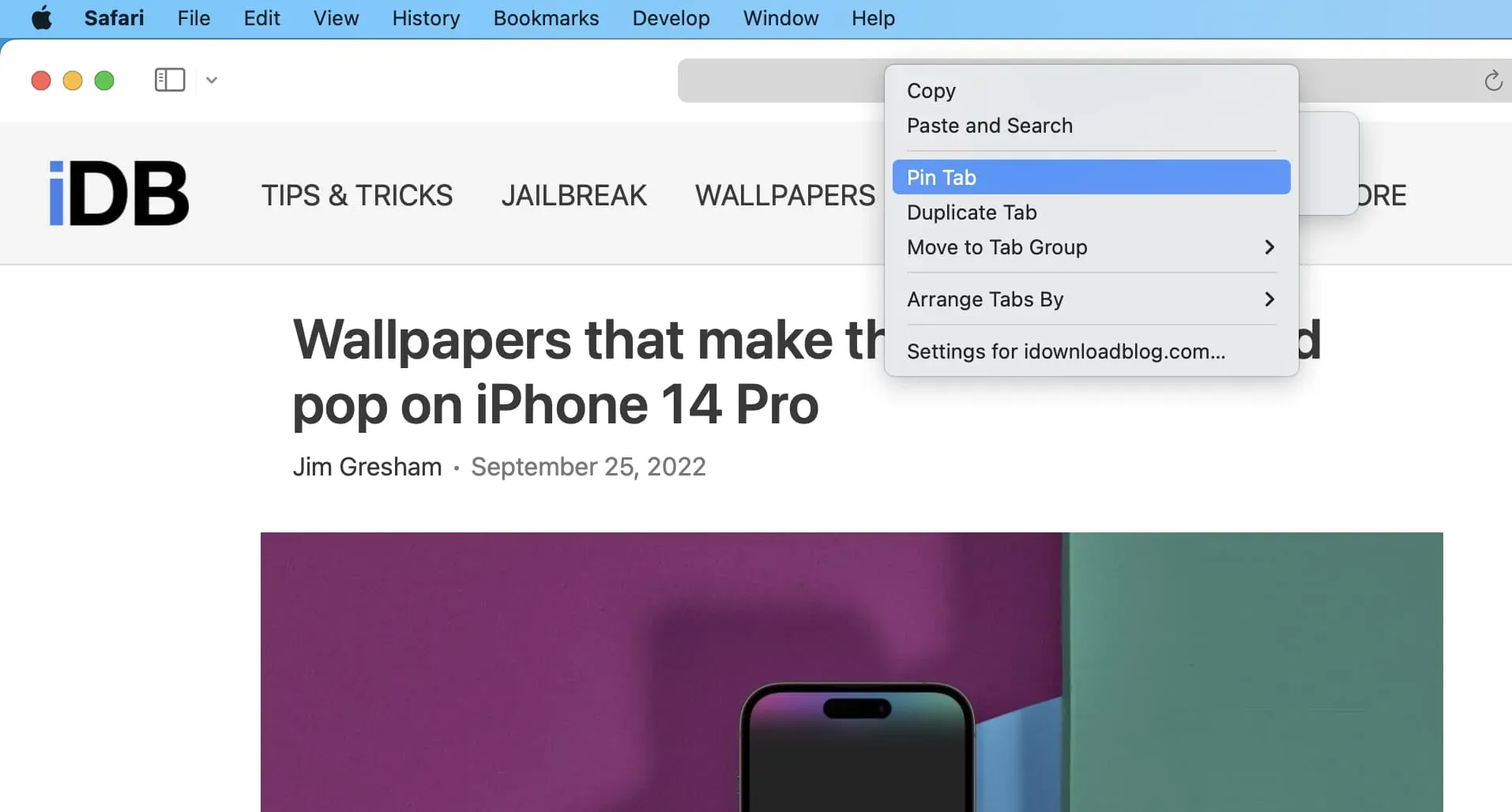
Poznámka. To nemusí fungovat, pokud jste v předvolbách Safari vybrali „Rozvržení samostatných karet“ a máte otevřenou pouze jednu kartu.
Bez ohledu na rozvržení karet jako „Jednotlivé“ nebo „Kompaktní“ můžete kliknout pravým tlačítkem a zvolit připnutí karty, pokud máte otevřené alespoň dvě karty.
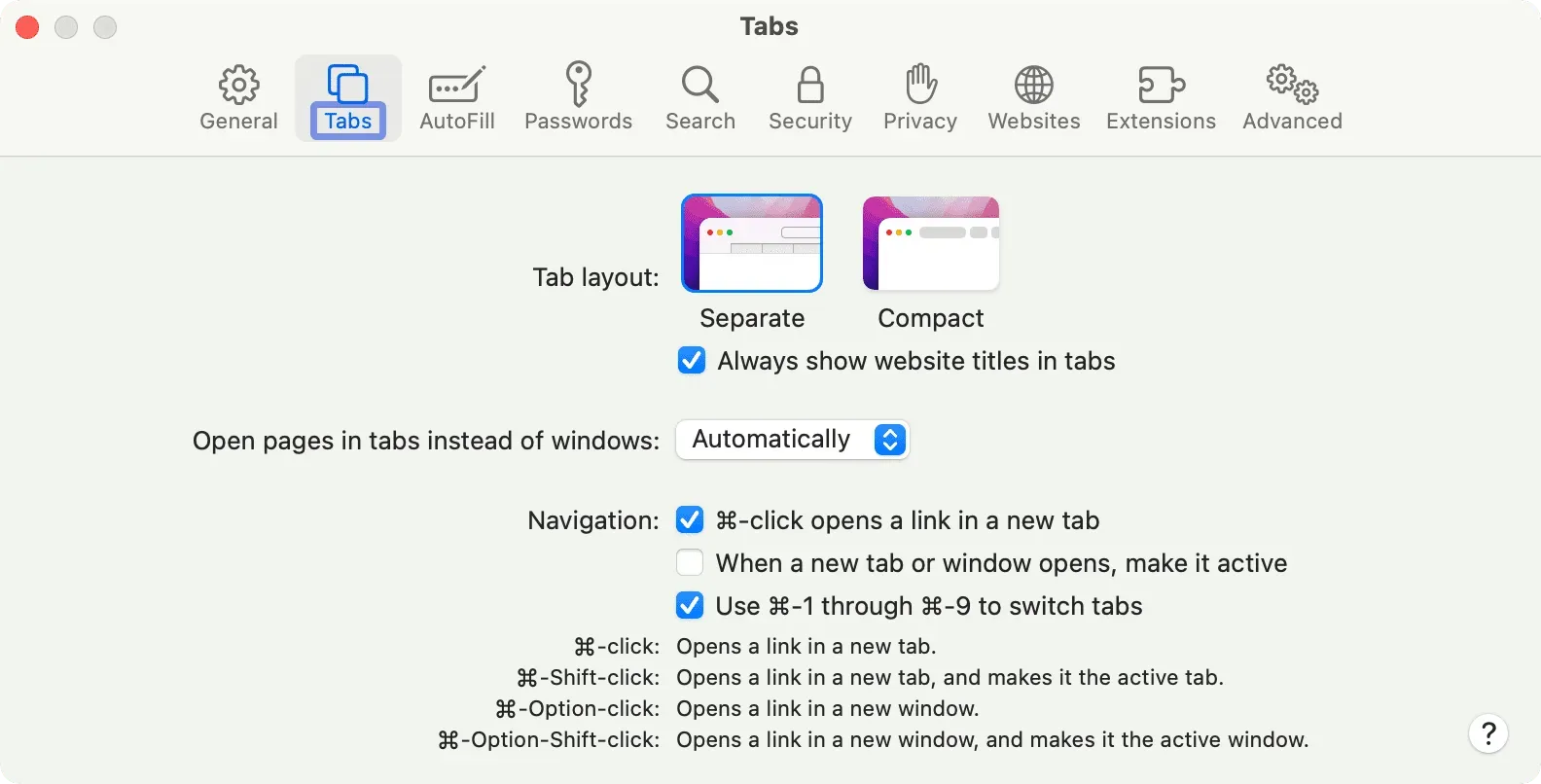
Metoda 3
- Pokud používáte rozložení jedné karty, ujistěte se, že máte otevřené dvě karty Safari. Pokud používáte kompaktní rozložení karet, stačí jedna otevřená karta.
- Umístěte ukazatel myši na jeden z pruhů karet a přetáhněte jej doleva, dokud se karta nezmenší na malý čtverec.
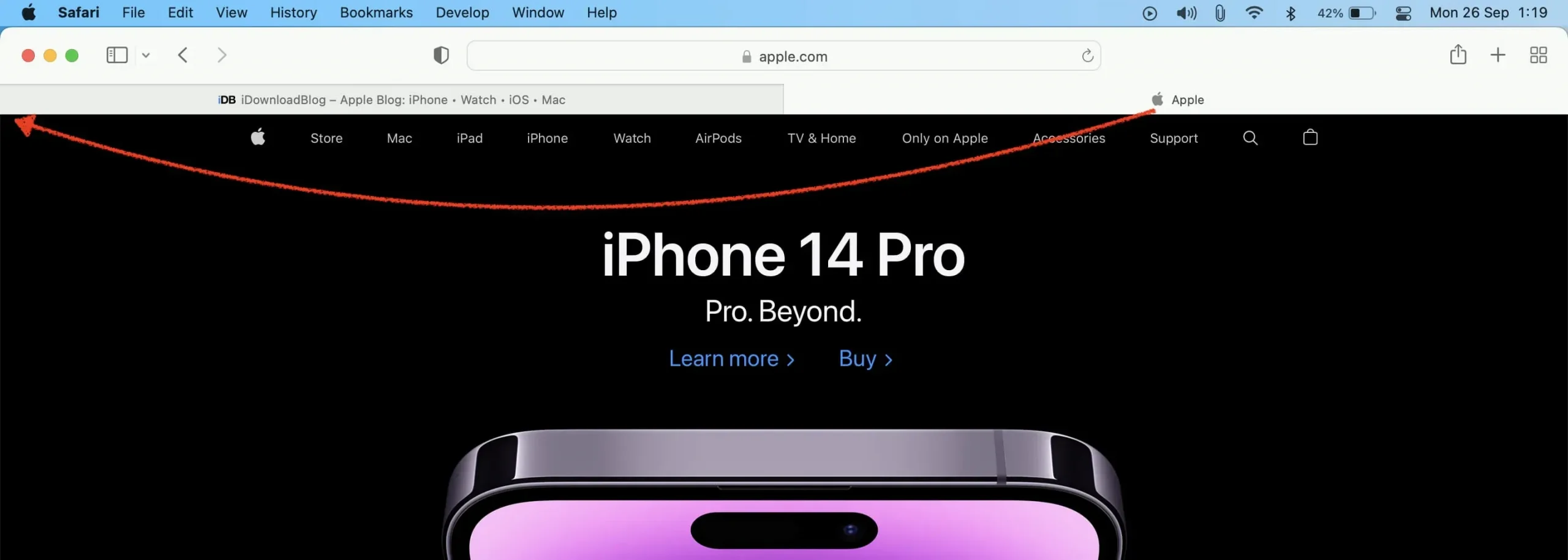
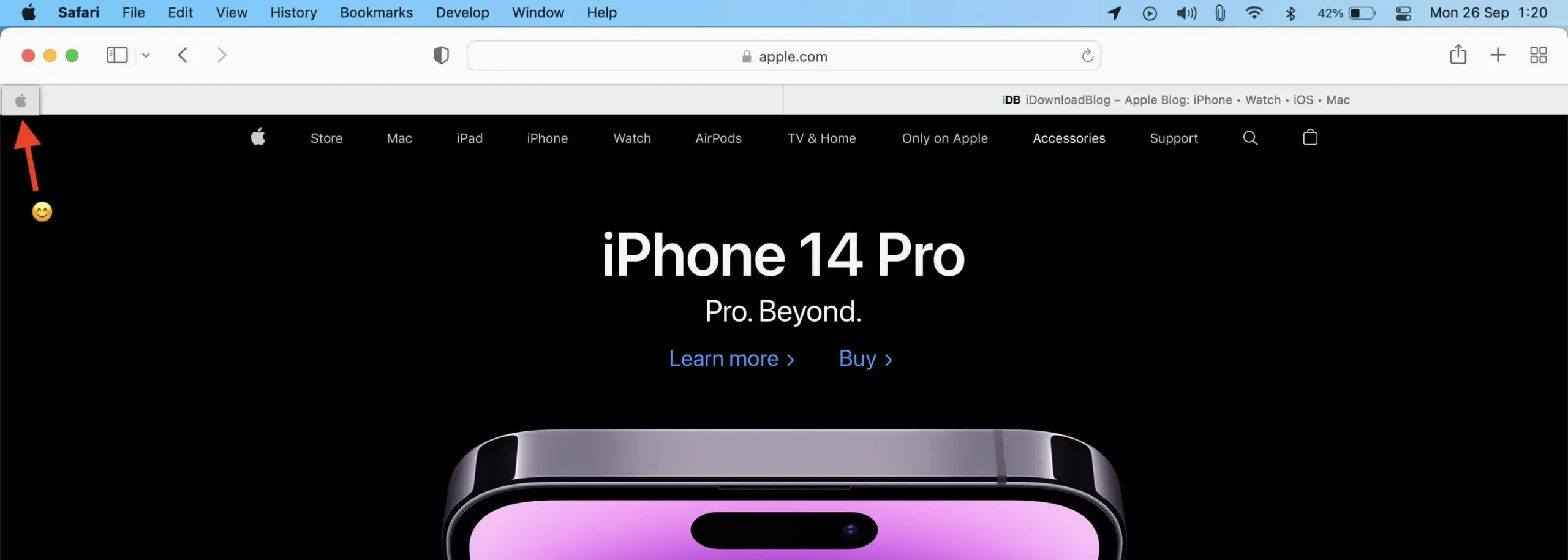
Duplicitní připnutá karta
Jakmile připnete kartu v Safari na Macu, klikněte pravým tlačítkem na ikonu připnuté karty a vyberte Duplikovat kartu.
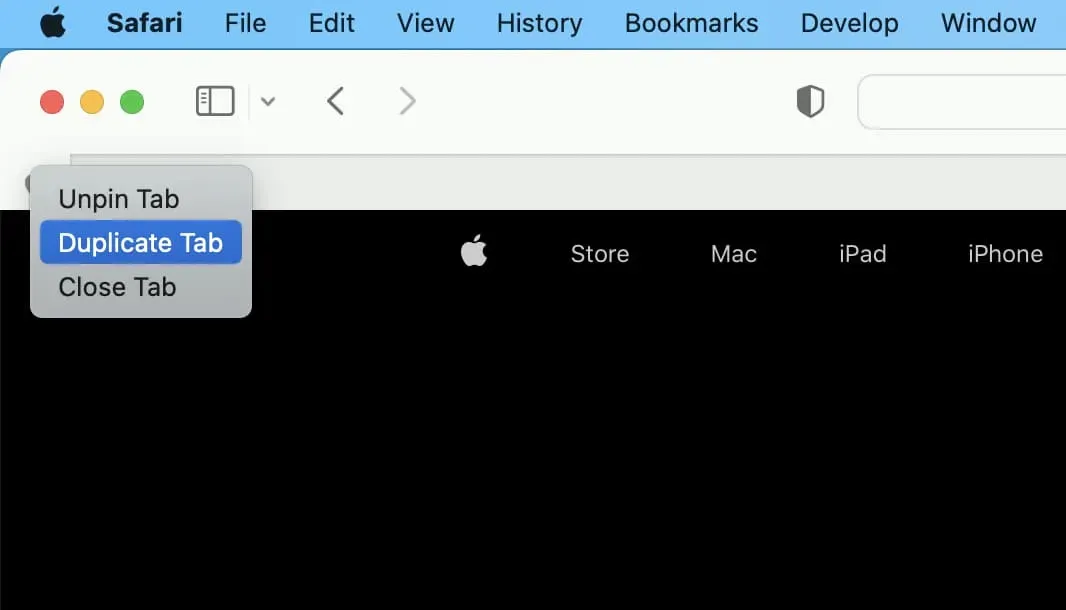
Odepnout připnuté karty
Žádné další připnuté karty v Safari na Macu? Přetáhněte ji doprava a měla by se uvolnit. Pokud přetažení nefunguje, klikněte pravým tlačítkem na ikonu připnuté karty a vyberte Odepnout kartu.
Případně vyberte možnost „Zavřít kartu“, pokud již nepotřebujete, aby byl tento web otevřený.
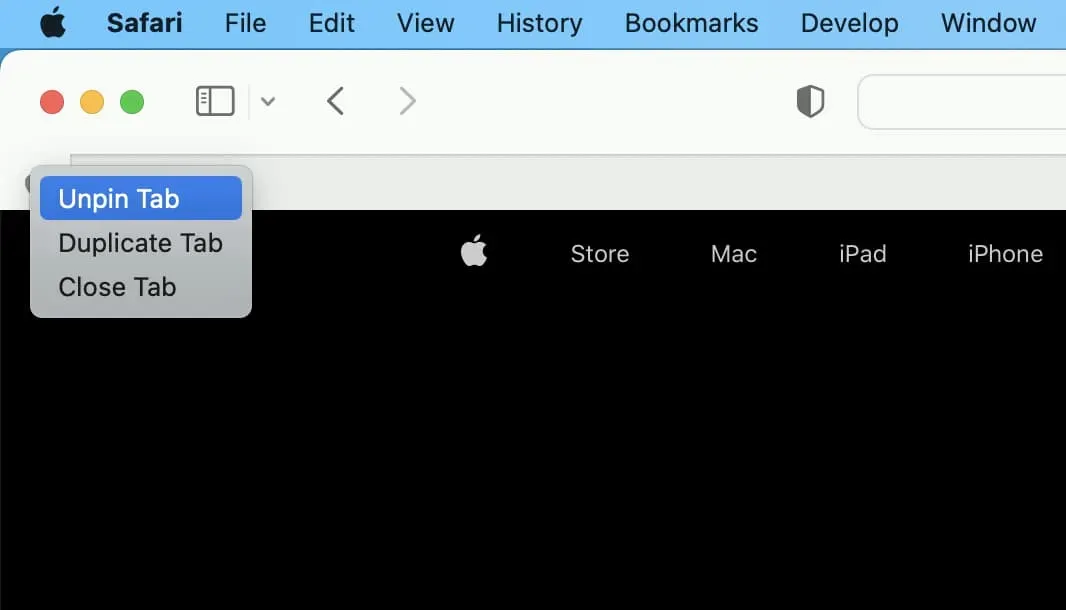
Otevírání odkazů na připnutých kartách
Většina odkazů na webové stránce má dva typy: jeden se otevře na stejné kartě (jako je tato) a druhý se automaticky otevře na nové kartě (jako je tato).
Bez ohledu na to, co váš správce webu nastavil, jakýkoli odkaz na externí web, který navštívíte na připnuté kartě, se vždy otevře na nové samostatné kartě.
Řekněme například, že připnete zprávu v Safari. Pokud nyní kliknete na jakýkoli jiný odkaz v tomto připnutém příspěvku, otevře se na stejné kartě (pokud autor nenastavil, aby se odkaz automaticky otevřel na nové kartě). Pokud však tento připnutý příspěvek obsahuje odkaz na nějaký jiný web, například Apple.com, a klepnete na něj, tento jiný web se vždy otevře na nové kartě, bez ohledu na to, zda autor nastavil, aby se odkaz otevíral na stejné tab. tab. karta nebo nová karta.
Jinými slovy, připnutý web zůstane připnutý, dokud jej neodepnete. Proto se odkaz na jiný web z připnuté karty vždy otevře na nové kartě.
Připnuté karty zůstanou, i když zavřete a znovu otevřete Safari
Jakmile web připnete, zůstane připnutý, i když zavřete Safari a znovu jej otevřete nebo restartujete zařízení.
Připnuté karty zůstanou, i když otevřete nové okno
Jakmile je webová stránka připnutá, zobrazí se jako připnutá karta, i když na Macu nebo iPadu otevřete další okno Safari. Pokud však otevřete soukromé okno Safari, karty již připnuté do standardního okna se nezobrazí.
Připnuté karty v soukromém okně Safari
Karty můžete připnout v soukromých oknech Safari. Ale je třeba si uvědomit několik věcí.
Na Macu
Zjistil jsem, že pokud připnete web v soukromém okně Safari, zůstane připnutý, i když otevřete další soukromé okno. Jakmile však zavřete všechna soukromá okna nebo zavřete a znovu otevřete Safari, karty připnuté k soukromému oknu zmizí. Stručně řečeno, připnuté karty v soukromém okně Safari na Macu zůstávají pouze pro tuto konkrétní soukromou relaci.
Na iPhone
Na rozdíl od Macu jsem byl svědkem jiného příběhu v Safari na iOS. Stránky, které jsem připnul v soukromé relaci v Safari na iPhone, zůstaly připnuté i po ukončení soukromého procházení nebo ukončení a restartování Safari.
Připnuté karty se nesynchronizují přes iCloud
Na rozdíl od záložek, oblíbených položek a dalších nastavení se připnuté karty v Safari nesynchronizují s vašimi zařízeními Apple. To znamená, že pokud web připnete v Safari na Macu, nezobrazí se jako připnutý web na iPhonu, iPadu nebo jiném Macu.
Připnuté karty ve skupinách karet
V iOS 16 můžete dokonce připnout karty uvnitř skupin karet. Kroky jsou stejné, jak je popsáno výše. Vytvořte novou skupinu karet a zde můžete připínat weby. Pokaždé, když se vrátíte do této skupiny karet, budou tam pro vás vaše připnuté weby.
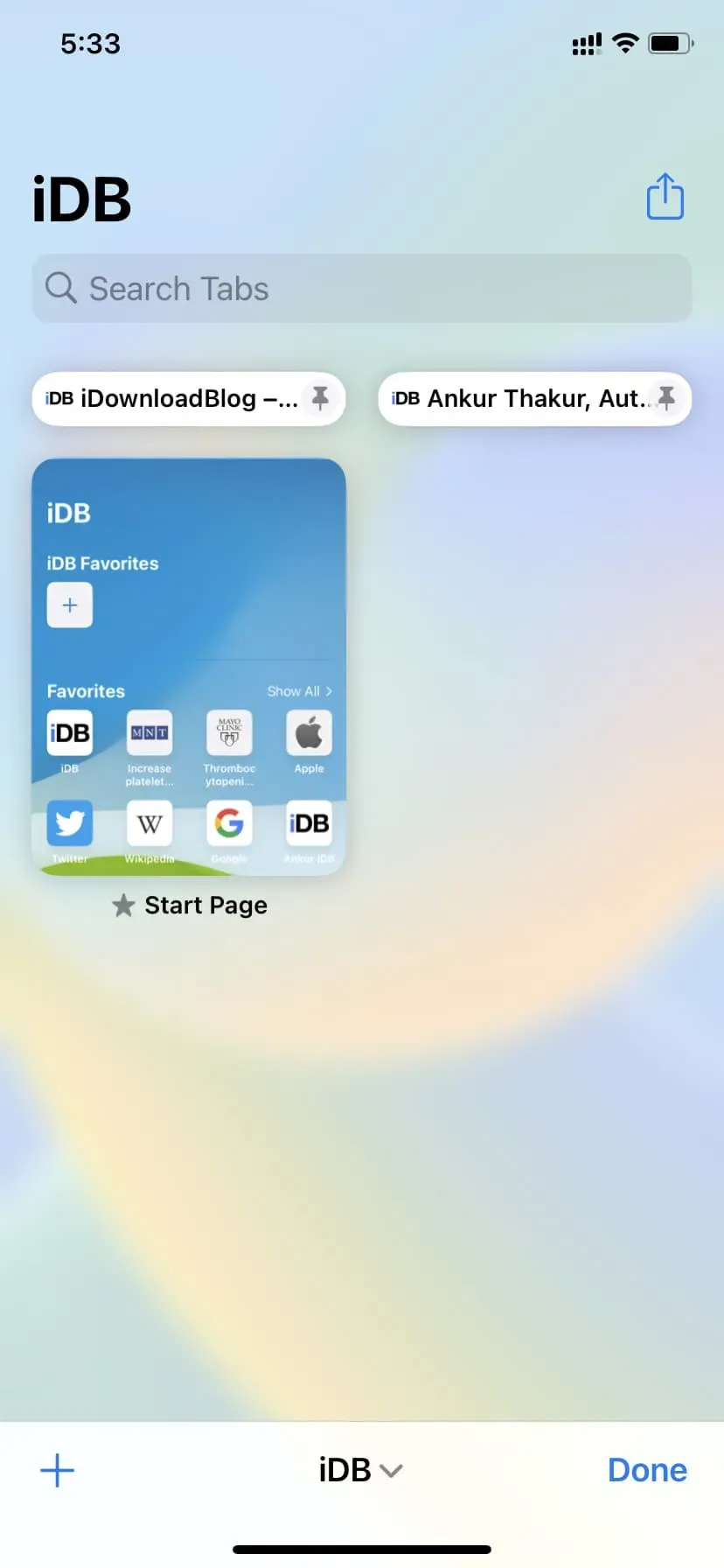
Zde je návod, jak můžete připnout karty v Safari na zařízeních Apple. Kromě připnutí si můžete důležité stránky uložit do záložek a uložit je pro budoucí použití. A pro ještě rychlejší přístup zvažte přidání stránek do oblíbených!



Napsat komentář